Průvodce připojením bezdrátového ovladače PS4 ke Galaxy S20 krok za krokem
Jak připojit bezdrátový ovladač systému PS4 ke Galaxy S20 Hraní her na zařízení Samsung Galaxy S20 může být úchvatným zážitkem, ale někdy může být …
Přečtěte si článek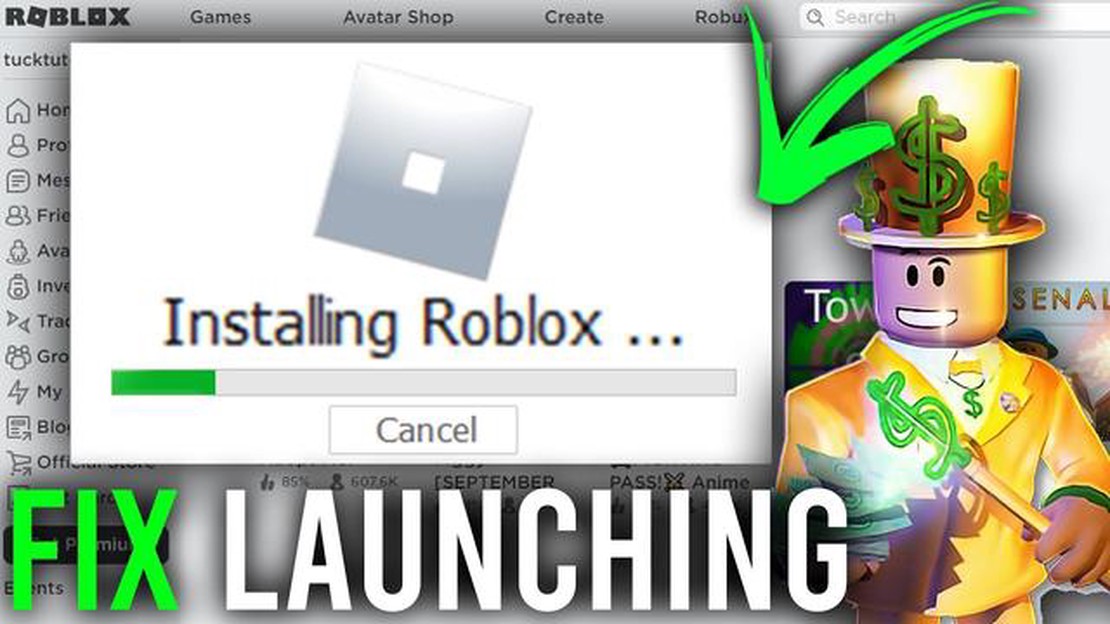
Pokud jste vášnivými hráči Robloxu, možná jste se někdy setkali s frustrující chybou Configuring Roblox Loop Error. Tato chyba se často objevuje při spuštění nebo aktualizaci aplikace Roblox v systému Windows. Může vám zabránit v přístupu ke hře a nechat vás přemýšlet, jak ji opravit. Naštěstí existuje několik jednoduchých kroků, kterými můžete tento problém vyřešit a vrátit se k oblíbeným hrám Roblox.
Jednou z prvních věcí, kterou můžete vyzkoušet, je vymazání mezipaměti hry Roblox. Mezipaměť je dočasné úložiště, které ukládá určitá data a pomáhá urychlit procesy. Někdy může být mezipaměť poškozena nebo zastaralá, což vede k chybám, jako je Konfigurační chyba smyčky Roblox. Vymazání mezipaměti může tento problém často vyřešit. Chcete-li to provést, musíte přejít do instalační složky hry Roblox v počítači a odstranit složky “Logs” a “Temp”. Poté restartujte aplikaci Roblox a zjistěte, zda byla chyba vyřešena.
Pokud vymazání mezipaměti nepomohlo, můžete zkusit aplikaci Roblox znovu nainstalovat. Tím můžete opravit všechny poškozené soubory nebo nastavení, které mohou způsobovat chybu Configuring Roblox Loop Error. Chcete-li aplikaci Roblox přeinstalovat, musíte z počítače odinstalovat aktuální verzi a poté stáhnout a nainstalovat nejnovější verzi z oficiálních webových stránek Roblox. Po dokončení instalace spusťte aplikaci a zkontrolujte, zda chyba přetrvává.
V některých případech může být chyba Configuring Roblox Loop Error způsobena konfliktem s jiným programem nebo antivirovým softwarem. Chcete-li vyřešit tento problém, můžete zkusit zakázat všechny nepotřebné programy spuštěné na pozadí a také dočasně vypnout antivirový software. Mějte na paměti, že dočasné vypnutí antivirového softwaru může způsobit zranitelnost počítače, takže to proveďte pouze jako krok k odstranění problémů a poté jej znovu zapněte.
Dodržením těchto jednoduchých kroků byste měli být schopni vyřešit chybu Configuring Roblox Loop Error a vrátit se k nerušenému hraní oblíbených her Roblox. Pokud chyba přetrvává, možná by stálo za to obrátit se na tým podpory Roblox pro další pomoc.
Pokud se v systému Windows setkáváte s chybou “Configuring Roblox Loop Error”, můžete problém vyřešit podle následujících snadných kroků.
Dodržením těchto jednoduchých kroků byste měli být schopni vyřešit chybu “Configuring Roblox Loop Error” v systému Windows a užívat si nepřerušované hraní.
Přečtěte si také: Exkluzivní pohled na výhled bitcoinu do roku 2023: prognózy a analýzy
Chyba Configuring Roblox Loop Error je běžný problém, se kterým se uživatelé setkávají při pokusu o spuštění nebo instalaci hry Roblox v systému Windows. Může být frustrující, ale pochopení možných příčin této chyby vám může pomoci s jejím odstraněním a vyřešením. Zde jsou uvedeny některé možné příčiny:
Identifikací potenciální příčiny chyby Konfigurační smyčka Roblox se můžete zaměřit na příslušné kroky k vyřešení problému. V následujících částech probereme některé metody opravy chyby na základě těchto možných příčin.
Pokud se v počítači se systémem Windows při pokusu o hraní her Roblox vyskytne chyba “Configuring Roblox Loop”, může k vyřešení problému pomoci vymazání mezipaměti a dočasných souborů Roblox. Postupujte podle následujících kroků a vymažte mezipaměť a dočasné soubory:
Po restartování počítače znovu spusťte hru Roblox nebo aplikaci Roblox Player. Mezipaměť a dočasné soubory budou znovu vytvořeny a již byste se neměli setkat s chybou “Configuring Roblox Loop”.
Přečtěte si také: Nejlepší nové sázkové stránky 2021
Pokud se v počítači se systémem Windows vyskytuje chyba “configuring Roblox loop”, můžete zkusit znovu nainstalovat hru Roblox a aktualizovat grafický ovladač. Postupujte přitom podle níže uvedených kroků:
Pokud je nalezen aktualizovaný ovladač, podle pokynů na obrazovce jej stáhněte a nainstalujte.
Pokud chyba stále přetrvává, možná budete muset kontaktovat podporu Roblox a požádat o další pomoc.
Pokud restart počítače chybu configuring Roblox loop nevyřeší, můžete zkusit vymazat mezipaměť a soubory cookie webového prohlížeče. To lze provést tak, že přejdete do nastavení nebo předvoleb prohlížeče a najdete možnost vymazat data o procházení. Poté prohlížeč restartujte a zkuste hru Roblox spustit znovu.
Aktualizace grafických ovladačů je jedním z kroků, které můžete podniknout k odstranění chyby configuring Roblox loop. Zastaralé grafické ovladače mohou způsobovat problémy s kompatibilitou s hrou Roblox, takže jejich aktualizace na nejnovější verzi může problém vyřešit. Grafické ovladače můžete obvykle aktualizovat tak, že navštívíte webové stránky výrobce a stáhnete si nejnovější ovladače pro svou konkrétní grafickou kartu.
Pokud žádný z navrhovaných kroků chybu configuring Roblox loop neodstraní, můžete zkusit aplikaci Roblox přeinstalovat. To lze provést odinstalováním aplikace z počítače a následným stažením a instalací nejnovější verze z oficiálních webových stránek Roblox. Pokud problém přetrvává i po přeinstalování, možná budete muset kontaktovat podporu Roblox a požádat o další pomoc.
Jak připojit bezdrátový ovladač systému PS4 ke Galaxy S20 Hraní her na zařízení Samsung Galaxy S20 může být úchvatným zážitkem, ale někdy může být …
Přečtěte si článekOprava chyby procesu cmd ukončeného kódem 1 ve windows 11/10 Chyba “cmd - proces ukončen s kódem 1” je poměrně častým problémem v operačních systémech …
Přečtěte si článekJak opravit padání hry COD Modern Warfare (2019) | PC Pokud patříte mezi vášnivé hráče, kteří milují hru Call of Duty: Modern Warfare, není nic …
Přečtěte si článekJak opravit chybový kód Call of Duty Vanguard DUHOK - LESTER | (Aktualizováno 2023) Pokud jste fanoušky populární videohry Call of Duty Vanguard, …
Přečtěte si článekGalaxy Note 20 se vypnul a nejde zapnout Nezapíná se váš Galaxy Note 20? Nepropadejte panice, protože se jedná o běžný problém, který lze ve většině …
Přečtěte si článekJak upustit předměty v Robloxu Roblox je populární online platforma, kde hráči mohou vytvářet a hrát hry. V mnoha hrách na Robloxu mají hráči možnost …
Přečtěte si článek